GPS非搭載デジカメで撮った写真にもMyTracksの記録を元に位置情報を埋め込み 特集その3
 スマートフォンのカメラアプリでは、設定で位置情報の埋め込みを有効にしておけば、撮影時にGPSで取得した位置を画像ファイルの「EXIF」情報として埋め込み、あとで地図アプリで撮影場所を確認したりできる。
スマートフォンのカメラアプリでは、設定で位置情報の埋め込みを有効にしておけば、撮影時にGPSで取得した位置を画像ファイルの「EXIF」情報として埋め込み、あとで地図アプリで撮影場所を確認したりできる。
しかし、スマフォのカメラの画質は、本格的なデジカメには遠く及ばず、貴重な旅の思い出を記録するには物足りない。だが、デジカメ専用機は、GPSを搭載している機種が限られているというジレンマがある。
GPS非搭載のデジカメを使いつつ撮影場所の情報を活用したければ、MyTracksで記録した時刻と位置の情報と、デジカメが記録した写真の撮影日時の情報を元に、後から画像ファイルにEXIF情報を付加しよう。「Jpeg GPX Merger」というパソコン用ソフトなら、MyTracksからエクスポートしたGPXファイルと画像ファイルを指定するだけで、簡単に位置情報を付加できるぞ。
なお、このテクニックで追加した位置情報は、カメラアプリで記録した位置情報よりも精度が高くなることがあるので、別途デジカメを用意せずスマフォで写真を撮る人も試してみるといいぞ。
 写真を撮りながら歩いた経路をMy Tracksで記録したら、メニューの「トラック」から記録の一覧画面に進もう。
写真を撮りながら歩いた経路をMy Tracksで記録したら、メニューの「トラック」から記録の一覧画面に進もう。
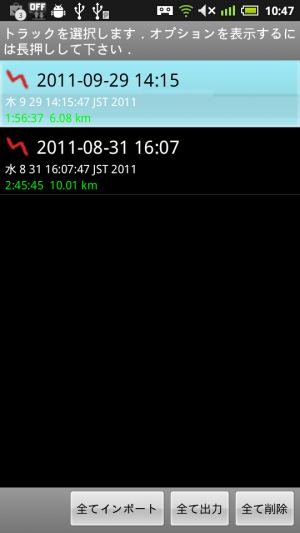 一覧画面で、エクスポートしたい記録の項目をロングタップする。
一覧画面で、エクスポートしたい記録の項目をロングタップする。
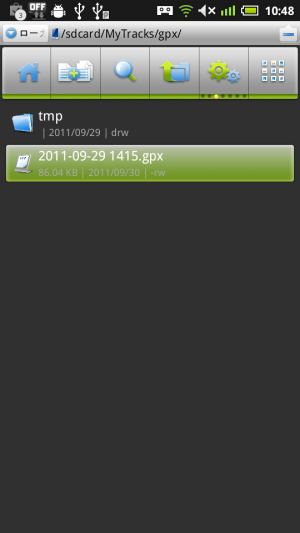 保存されたファイルは、SDカード上の「/sdcard/MyTracks/gps」フォルダ内にあるので、USBストレージ接続などを利用してパソコンに転送しよう。
保存されたファイルは、SDカード上の「/sdcard/MyTracks/gps」フォルダ内にあるので、USBストレージ接続などを利用してパソコンに転送しよう。
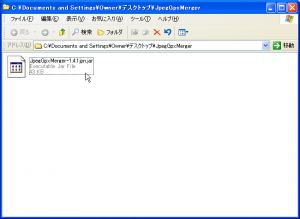 Jpeg GPX Mergerのプログラム本体であるJARファイルをダウンロードしたら、適当なフォルダを作成してその中に入れて、ダブルクリックなどで実行しよう。なお、実行にはJava Runtime Environmentがインストールされている必要がある。JREがあれば、LinuxやMacOSでも使用可能だ。
Jpeg GPX Mergerのプログラム本体であるJARファイルをダウンロードしたら、適当なフォルダを作成してその中に入れて、ダブルクリックなどで実行しよう。なお、実行にはJava Runtime Environmentがインストールされている必要がある。JREがあれば、LinuxやMacOSでも使用可能だ。
 Jpeg GPX Mergerを起動したら、「GPXファイル追加」ボタンを押そう。
Jpeg GPX Mergerを起動したら、「GPXファイル追加」ボタンを押そう。
 ファイル選択ダイアログが表示されたら、My Tracksからエクスポートして転送したGPXファイルを選択しよう
ファイル選択ダイアログが表示されたら、My Tracksからエクスポートして転送したGPXファイルを選択しよう
 次に、「画像フォルダ」ボタンを押して、ダイアログで画像を格納してあるフォルダに進み、「画像フォルダの指定」を押そう。
次に、「画像フォルダ」ボタンを押して、ダイアログで画像を格納してあるフォルダに進み、「画像フォルダの指定」を押そう。
 メニューの「ツール」→「オプション」で、いくつかの設定を行なえる。位置情報が記録されている写真にGPXファイルから位置情報を上書きしたい場合は、「GPS情報(ジオタグを上書きする」のチェックをONにしておこう。
メニューの「ツール」→「オプション」で、いくつかの設定を行なえる。位置情報が記録されている写真にGPXファイルから位置情報を上書きしたい場合は、「GPS情報(ジオタグを上書きする」のチェックをONにしておこう。
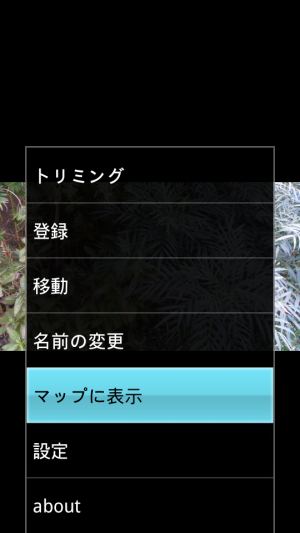 定番画像ビューアー「QuickPic」では、位置情報が埋め込まれた画像を表示中に、メニューの「その他」→「マップに表示」を実行すると、Googleマップなどで撮影場所を表示できる。
定番画像ビューアー「QuickPic」では、位置情報が埋め込まれた画像を表示中に、メニューの「その他」→「マップに表示」を実行すると、Googleマップなどで撮影場所を表示できる。
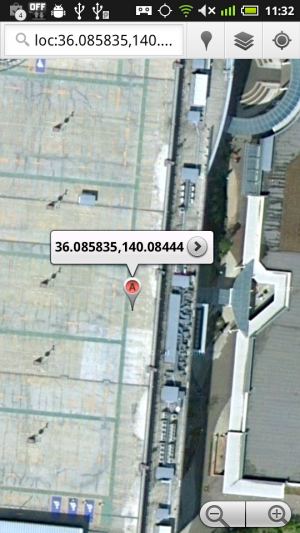 カメラアプリの位置情報記録機能で記録した場合、多少位置がずれてしまうことがあるようだ。
カメラアプリの位置情報記録機能で記録した場合、多少位置がずれてしまうことがあるようだ。
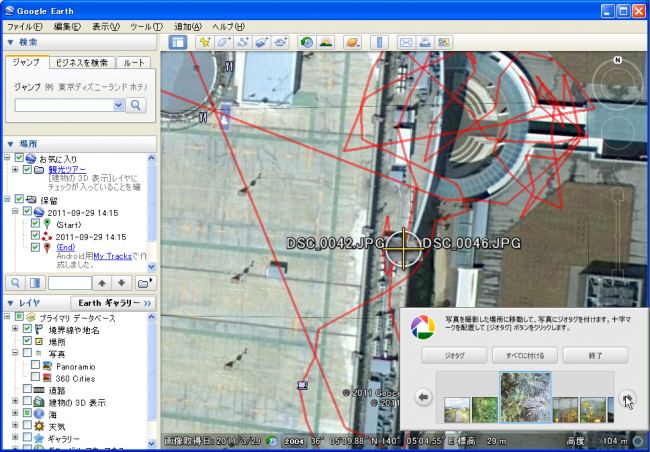 My Tracksの記録を元に位置情報を上書きしたところ、より実際の撮影場所に近い位置になったぞ。
My Tracksの記録を元に位置情報を上書きしたところ、より実際の撮影場所に近い位置になったぞ。
関連記事

今年の行楽シーズンはスマフォのGPSで旅の足跡を記録して振り返ろう! 特集まとめ(目次)

パソコン版GoogleEarthでMyTracksのGPSログや位置情報付き写真を表示して旅の思い出を振り返ろう 特集その4

MyTracksで記録したGPSのログをGoogleマップでマイマップとして公開 特集その2

デジカメで撮影した写真もスマートフォンで撮影した写真とまとめてストレージ上に自動アップロード

【検証中】Androidアプリ「GeoLLERY」「Geotag」でEXIFのGPS情報を完璧に偽装するのは難しいかも

JPEG画像の撮影位置情報を「GeoTag」で書き換える

【Dropsync活用テク1-2】標準カメラ以外で撮影した写真もレタッチ済み写真もPCで閲覧&バックアップ

【Nexus5推奨アプリ】デジカメで撮影した写真をInstagram等に投稿できる「Nexus Media Importer」

旅行でたどった経路をGPSロガー「My Tracks」で記録しよう 特集その1
2011年09月30日17時36分 公開 | カテゴリー: ライフハック | キーワード:アプリ, チップス, 特集 | Short URL
ツイート
最新記事
- 肩に乗せるだけで音に包まれる!ウェアラブルネックスピーカー!
- 枕の下に置くピロースピーカー!Bluetooth接続でスマホから音楽を流しながら寝れる!
- 腕に巻いて使えるウェアラブルスピーカー!IPX6防水で急な雨にも安心!
- ミニモバイルバッテリーの新定番!折りたたみ式のLightningコネクター搭載!
- コネクター搭載の3in1モバイルバッテリー!iPhoneもAndroidもおまかせ!
- ケーブル不要でiPhoneもApple Watchも!5000mAhの大容量モバイルバッテリー!
- TSAロック付きスーツケースベルト! 頑丈なロックフックで安心な旅行を!
- 4in1の大容量モバイルバッテリー!スマホもタブレットもゲーム機も!
- 10000mAh大容量ワイヤレスモバイルバッテリー!Apple Watchの充電も出来る!
- コンパクトな手のひらサイズ。だけど、かなりタフ!どこでも使えるバックハンガー!
- ダンボールを挿すだけ!持ち運び出来るダンボールストッカー!
- コンパクトで高品質なケーブル!6in1のユニークデザインなケーブル!
- 洗練されたシンプルなボディバッグ!自由で快適な背負い心地!
- リラックスして座りやすい座椅子!回転するのでパソコンや読書等に最適!
- ゆったりくつろげる、至福の時間!肘つき座椅子!
- 究極進化、三刀流座椅子!ソファの座り心地みたいな回転座椅子!
- 磁力で自分でまとまる!フラット平形タイプのUSB-Cケーブル!
- 首と肩がホッとする枕!首肩温め機能でじんわり温まる!
- USB-Cケーブルだけで使える!アイリスオーヤマ製の27インチモニター!
- 15000mAh大容量モバイルバッテリー!ケーブル内蔵&プラグ付き!
- iPad専用磁気充電式タッチペン!ワイヤレス充電可能なスタイラスペン!
- 寒い季節には欠かせないアイテム!ドリンクを温められるカップウォーマー!
- ワンタッチで飲み物を温められる!デスクで使うのに最適!
- 柔らかい感触!心地良いさわり心地の充電式カイロ!
- 3in1防災対策の充電式カイロ!寒い季節を心地よく、あたたかく過ごそう!
- つけたら2秒ですぐ暖かい!2個セットの充電式カイロ!
- 左の手のひらにフィット!操作しやすいのせ心地のトラックボールワイヤレスマウス!
- 大容量収納可能なビジネスリュック!充実のポケット数!
- 通勤が快適な薄型なのに大容量!ノートパソコンも安全に収納!
- シンプルで洗練されたデザイン!どんな服装にも似合うビジネスリュック!

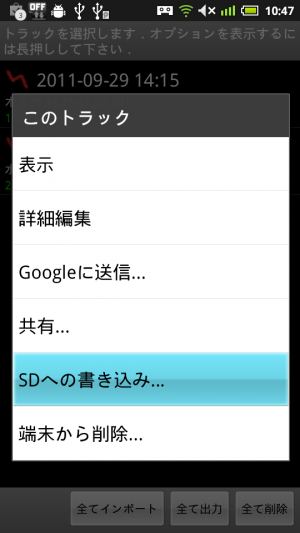
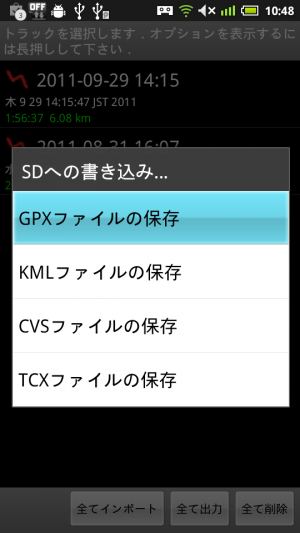


 【まとめ】Fireタブレットをさらに楽しめる必携アプリ
【まとめ】Fireタブレットをさらに楽しめる必携アプリ まとめ買いがお得なアプリストア専用「Amazonコイン」
まとめ買いがお得なアプリストア専用「Amazonコイン」 グラフィック性能は2倍以上!新旧「Fire HD 10」の処理性能をベンチマーク比較
グラフィック性能は2倍以上!新旧「Fire HD 10」の処理性能をベンチマーク比較 Amazonプライムはドコモやauならクレカ無しでも利用可能!
Amazonプライムはドコモやauならクレカ無しでも利用可能! Amazonプライム会費がギフト券だけでも支払い可能に!(ただし無料体験不可)
Amazonプライム会費がギフト券だけでも支払い可能に!(ただし無料体験不可) 【特集】開発者でない人でも役立つ機能が満載!!USBデバッグ接続を徹底活用せよ
【特集】開発者でない人でも役立つ機能が満載!!USBデバッグ接続を徹底活用せよ ダイソーの「積み重ね整理棚」はFireタブレットを枕の上に固定するのに最適!
ダイソーの「積み重ね整理棚」はFireタブレットを枕の上に固定するのに最適! かわいいキャラが憂鬱な気分を癒してくれるパズルゲーム特集
かわいいキャラが憂鬱な気分を癒してくれるパズルゲーム特集 2000円を切るスマート赤外線リモコンで家電をスマートホーム化!!
2000円を切るスマート赤外線リモコンで家電をスマートホーム化!! Amazon開発者アカウントを作成してAlexaスキルを自作しよう
Amazon開発者アカウントを作成してAlexaスキルを自作しよう FireタブレットでYouTubeを見るなら「NewPipe」
FireタブレットでYouTubeを見るなら「NewPipe」 8コア2GHzに高速化したAmazon「Fire HD 10」の新モデルが登場!
8コア2GHzに高速化したAmazon「Fire HD 10」の新モデルが登場! ポイント還元付きでお得なAmazonギフト券のチャージタイプ
ポイント還元付きでお得なAmazonギフト券のチャージタイプ Amazon「Fire HD 8」タブレットにNewモデルが登場!
Amazon「Fire HD 8」タブレットにNewモデルが登場! 「Fire HD 10」は擬似的な筆圧検知が可能でスケッチブック代わりに最適
「Fire HD 10」は擬似的な筆圧検知が可能でスケッチブック代わりに最適
あんスマソーシャルアカウント